Để bảo vệ các dữ liệu, thông tin trên điện thoại chẳng may xảy ra sự cố lỗi hoặc mất thì việc sao lưu và phục hồi dữ liệu iPhone, iPad là việc làm vô cùng quan trọng mà những người dùng iPhone hay iPad cần phải biết mỗi khi sử dụng thiết bị. Hãy cùng Taochat.vn tìm hiểu các cách sao lưu và phục hồi dữ liệu iPhone, iPad qua bài viết bên dưới đây nhé!
Tin tức liên quan:
- Tại sao Camera trước iPhone X bị ngược ?
- Cách bật phím ảo home trên iPhone 11
- Khắc phục lỗi iPhone 11 Pro bị sọc màn hình
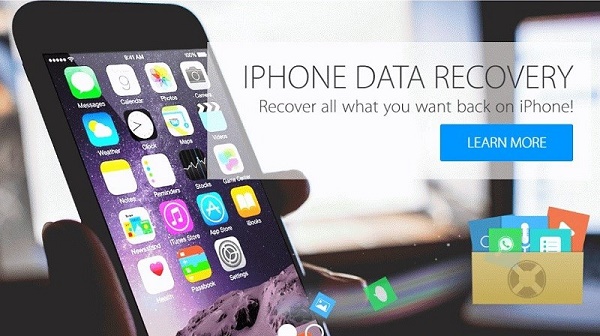
Mục Lục
Hướng dẫn cách sao lưu và phục hồi dữ liệu iPhone, iPad
Cách sao lưu dữ liệu iPhone, iPad cực đơn giản
1. Sao lưu dữ liệu lên iCloud
- Bước 1: Đầu tiên, các bạn mở thiết bị iOS lên, Sau đó chọn Settings (Cài đặt) -> iCloud -> Storage & Backup.
- Bước 2: Tiếp đó, các bạn kích hoạt iCloud Backup. Và chọn Back Up Now nếu người dùng muốn chủ động thực hiện việc sao lưu này.
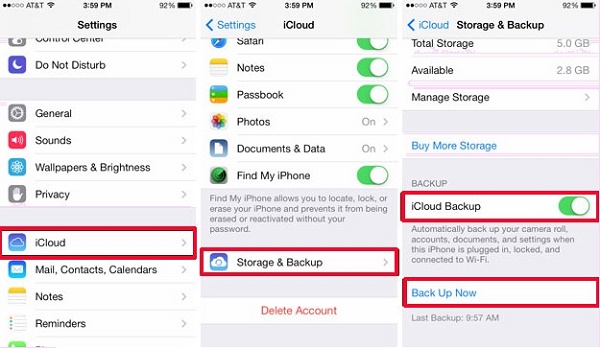
2. Sao lưu dữ liệu lên iTunes
Khác với sao lưu dữ liệu lên mây của iCloud, iTunes cho phép người dùng sao lưu dữ liệu iOS vào một máy tính khác.
- Bước 1: Các bạn mở ứng dụng iTunes và kết nối thiết bị iOS với máy tính.
- Bước 2: Để đồng bộ tất cả các dữ liệu trên iOS với iTunes, các bạn chọn Device, chọn chuột phải trên thiết bị iOS của bạn.
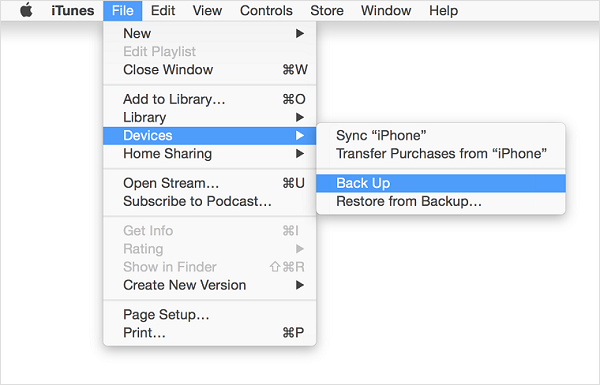
- Bước 3: Cuối cùng, các bạn chọn Back up Now sẽ tiến hành sao lưu tất cả các dữ liệu quan trọng.
Cách phục hồi dữ liệu iPhone, iPad nhanh chóng
1. Phục hồi dữ liệu từ iCloud
- Bước 1: Ngay khi Active (kích hoạt) một thiết bị mới, chọn Slide to set up.
- Bước 2: Tiếp đó, chọn Ngôn ngữ và Quốc gia. Trong màn hình cài đặt chọn ngôn ngữ Tiếng Việt (hoặc English nếu người dùng muốn sử dụng giao diện tiếng Anh) -> chọn quốc gia và vùng lãnh thổ Việt Nam.
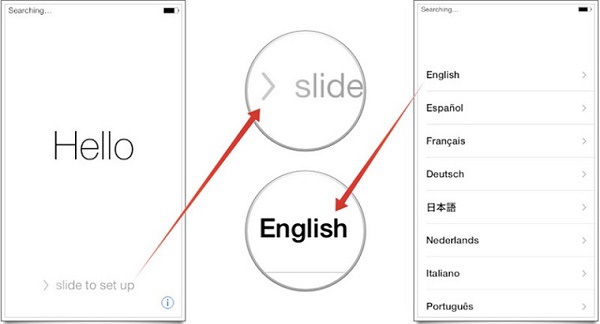
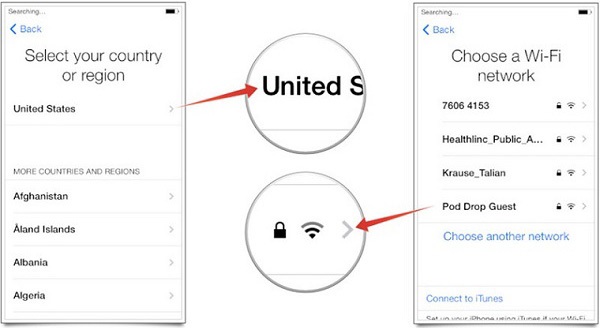
- Bước 3: Kế tiếp, các bạn chọn mạng WiFi và truy cập vào mạng. Người dùng cũng có thể chọn lựa Use Cellular (sử dụng dữ liệu di động) khi không thể kết nối WiFi.
- Lưu ý: Có một số file dung lượng lớn trên iCloud sẽ không thể phục hồi được và một số tính năng cũng không kích hoạt được nếu như không có kết nối WiFi. Nên người dùng nên sử dụng một mạng WiFi ổn định khi thực hiện Restore dữ liệu.
- Bước 4: Trên màn hình Location Services (các dịch vụ địa điểm) chọn cách thức hiển thị (kích hoạt hoặc không kích hoạt). Ví dụ, ứng dụng Maps sẽ cần kích hoạt Location Services mới có thể hoạt động được.
- Bước 5: Chọn Restore from iCloud Backup trên màn hình kế tiếp và nhập các thông tin được hỏi
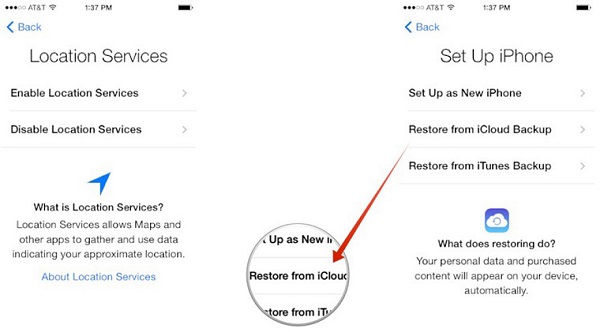
- Bước 6: Chọn Agree (Đồng ý) với các điều khoản trong Terms and Conditions. Người dùng sẽ được yêu cầu xác minh đồng ý với những điều kiện trên lần thứ hai.
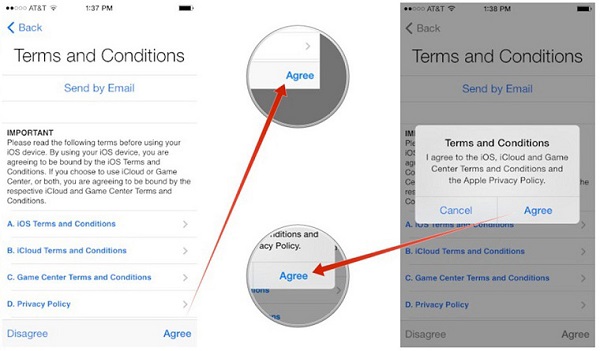
- Bước 7: Chọn bản dự phòng iCloud mà người dùng muốn tải về (trong trường hợp người dùng có nhiều bản sao lưu iCloud).
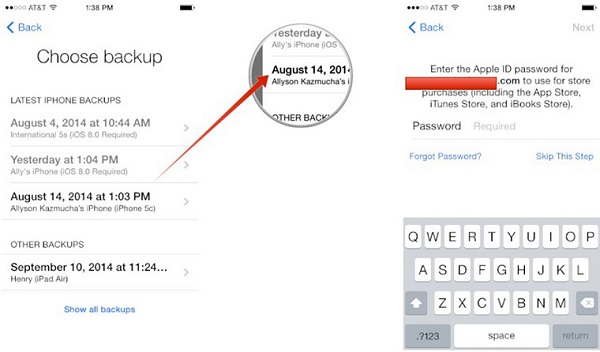
- Còn bây giờ, người dùng có thể vừa sử dụng các ứng dụng bình thường vừa chờ iCloud khôi phục lại dữ liệu cho mình.
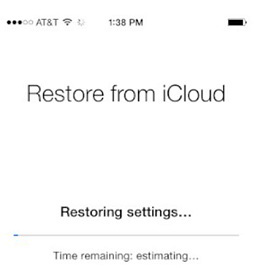
- Lưu ý: Bản sao lưu của người dùng càng nhiều dữ liệu thì thời gian khôi phục, phục hồi sẽ càng lâu hơn. Khi người dùng tắt kết nối WiFi hoặc Use Cellular thì dữ liệu sẽ ngừng khôi phục, iCloud sẽ tiếp tục khôi phục khi người dùng bật trở lại kết nối.
2. Phục hồi dữ liệu từ iTunes Backup
- Bước 1: Kết nối điện thoại vào máy tính.
- Bước 2: Mở iTunes và chọn thanh trình đơn.
- Bước 3: Chọn View -> Sidebar.
- Bước 4: Chọn tên thiết bị trong mục Device trong trình đơn Library.
- Bước 5: Chọn Restore from Backup.
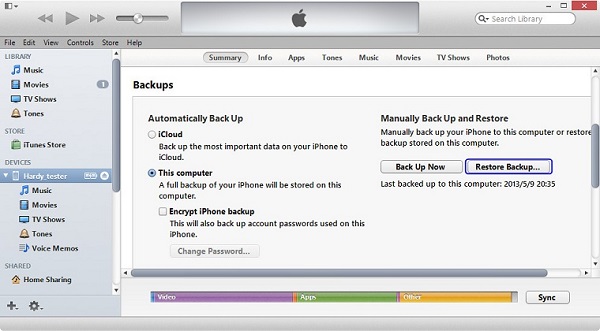
Như vậy là các bạn đã có thể sao lưu và phục hồi dữ liệu iPhone, iPad rồi nhé. Nếu cảm thấy hữu ích, bạn đừng quên chia sẻ bài viết cho nhiều người cùng đọc nhé!
Chúc các bạn thực hiện thành công nhé!
>> Tham khảo: Nơi sửa điện thoại iPhone uy tín Đà Nẵng

